नया इंस्टाल होने पर विंडोज 10 काफी तेजी से शुरू होता है। हालाँकि, जैसे-जैसे आप अधिक ऐप्स इंस्टॉल करते हैं, विंडोज़ स्टार्टअप समय के साथ बेहद धीमा हो सकता है।
पृष्ठभूमि में स्वचालित रूप से प्रारंभ होने वाला प्रत्येक ऐप मूल्यवान प्रोसेसर क्षमता का उपयोग करता है।
इस निर्देश में इसका उपयोग करने के तरीके पर एक उपयोगी युक्ति शामिल है विंडोज़ 10 में बूट स्पीड रख सकते हो।
जैसा कि आपने अधिक प्रोग्राम इंस्टॉल किए हैं, आपने देखा होगा कि एक बार तेज़ बूट समय अब काफी अधिक समय लेता है। इसका कारण यह है कि कई प्रोग्राम विंडोज़ 10 बूट प्रक्रिया में फ़ाइलें जोड़ते हैं।
इनमें से कुछ फ़ाइलें वास्तव में उपयोगी हैं, जैसे आपके एंटीवायरस सॉफ़्टवेयर को अपडेट करना या ड्रॉपबॉक्स, वनड्राइव और Google ड्राइव को लॉन्च करना और सिंक करना; अन्य लोग सॉफ़्टवेयर अद्यतनों की जाँच करते हैं या शायद ही कभी उपयोग किए जाने वाले हार्डवेयर के लिए ड्राइवरों को आरंभ करते हैं।
कुछ सॉफ्टवेयर निर्माता, जैसे Apple और Adobe, अक्सर एक साथ कई स्टार्टअप फ़ाइलें इंस्टॉल करते हैं। यह सॉफ़्टवेयर स्टार्टअप को काफी धीमा कर देता है, लेकिन कार्यक्षमता बनाए रखने के लिए कुछ आवश्यक भी है।
यह देखने के लिए समय-समय पर स्टार्टअप ऐप्स की जांच करना अच्छा है कि क्या कोई ऐसा ऐप शुरू किया जा रहा है जिसका या तो आप बिल्कुल भी उपयोग नहीं करते हैं या शायद ही कभी उपयोग करते हैं। यह आपको विंडोज़ 11 को धीरे-धीरे बूट होने से रोकने की अनुमति देता है और इस प्रकार बूट प्रक्रिया को तेज़ बनाता है।
स्टार्टअप प्रोग्राम अक्षम करें
आरंभ करने के लिए, स्टार्ट बटन पर राइट-क्लिक करें और चुनें कार्य प्रबंधन मेनू में.
टास्क मैनेजर आपको उन प्रोग्रामों की एक सूची दिखाता है जो वर्तमान में चल रहे हैं। अधिक विवरण देखने के लिए, कार्य प्रबंधक में स्क्रीन के नीचे "अधिक विवरण" बटन पर क्लिक करें।
अधिक विस्तृत दृश्य में, आप न केवल ऐप्स देखते हैं, बल्कि अन्य सभी सेवाएँ और रूटीन भी देखते हैं जो विंडोज़ वर्तमान में चल रही हैं।
हालाँकि, हम जो देखना चाहते हैं वह स्टार्टअप टैब पर है, स्टार्टअप टैब पर क्लिक करें।
स्टार्टअप टैब पर, आपको उन एप्लिकेशन की एक सूची दिखाई देगी जो हर बार विंडोज़ शुरू करने पर चलती हैं। बाएँ कॉलम में ऐप का नाम है,
उसके बाद निर्माता का नाम और फिर स्थिति: सक्षम या अक्षम। दायां कॉलम बूट गति पर प्रभाव दिखाता है।
फिर आप एप्लिकेशन की सूची देखें और तय करें कि आपको किन प्रोग्रामों की आवश्यकता है और विंडोज़ में बूट गति पर उनका प्रभाव क्या है।
आईट्यून्स हेल्पर जैसे ऐप और वनड्राइव, गूगल क्लाउड आदि जैसे क्लाउड स्टोरेज ऐप इसका एक अच्छा उदाहरण हैं।
एक बार जब आप एप्लिकेशन और उसके प्रभाव की जांच कर लें, तो एप्लिकेशन का चयन करें और अक्षम करें बटन पर क्लिक करें।
सभी एप्लिकेशन को अक्षम करना भी सुरक्षित है. हालाँकि, मेरा सुझाव है कि आप अपडेट सॉफ़्टवेयर जैसे Google Chrome अपडेटर और का उपयोग करें एंटीवायरस सॉफ़्टवेयर को अक्षम नहीं किया जा सकता.
जब आप कोई नया एप्लिकेशन इंस्टॉल करते हैं, तो यह एक अच्छा विचार है
ऐप्स की स्टार्टअप सूची को दोबारा जांचें और जहां आवश्यक हो स्टार्टअप फ़ाइल को अक्षम करें। इस तरह आप स्टार्टअप फ़ाइलों का मैन्युअल रखरखाव करते हैं और विंडोज स्टार्टअप के दौरान देरी की संभावना कम से कम होती है।
मैं उम्मीद करता हूँ इसने आपकी मदद की है। पढ़ने के लिए आपका शुक्रिया।


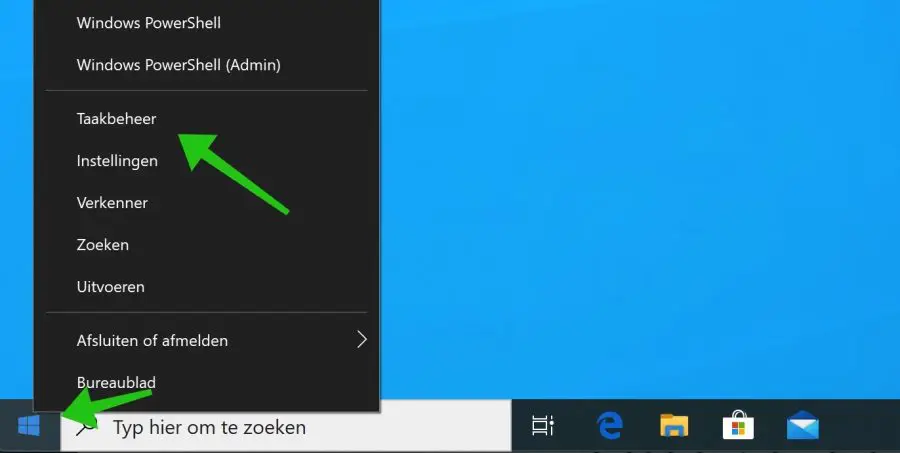
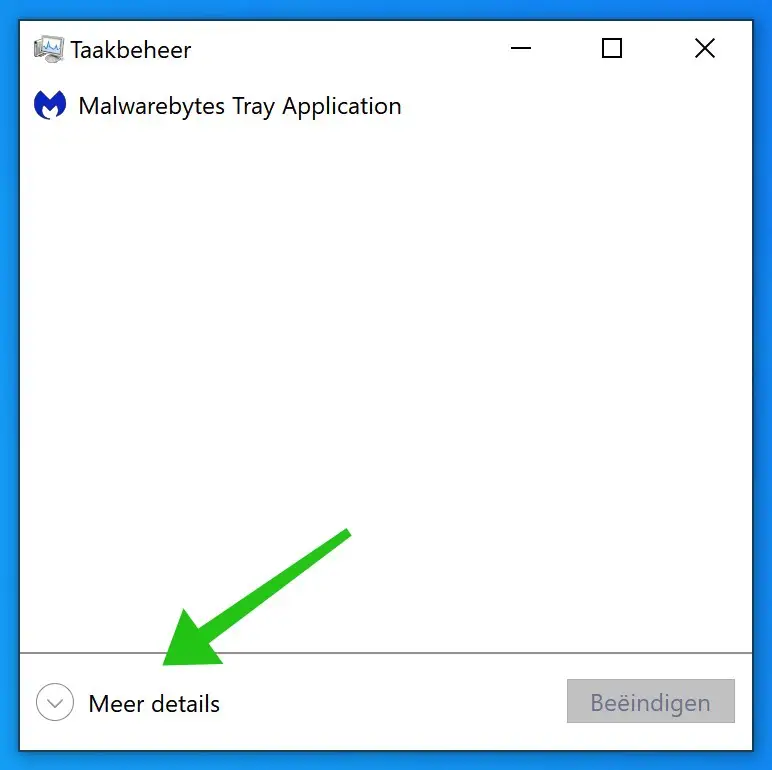
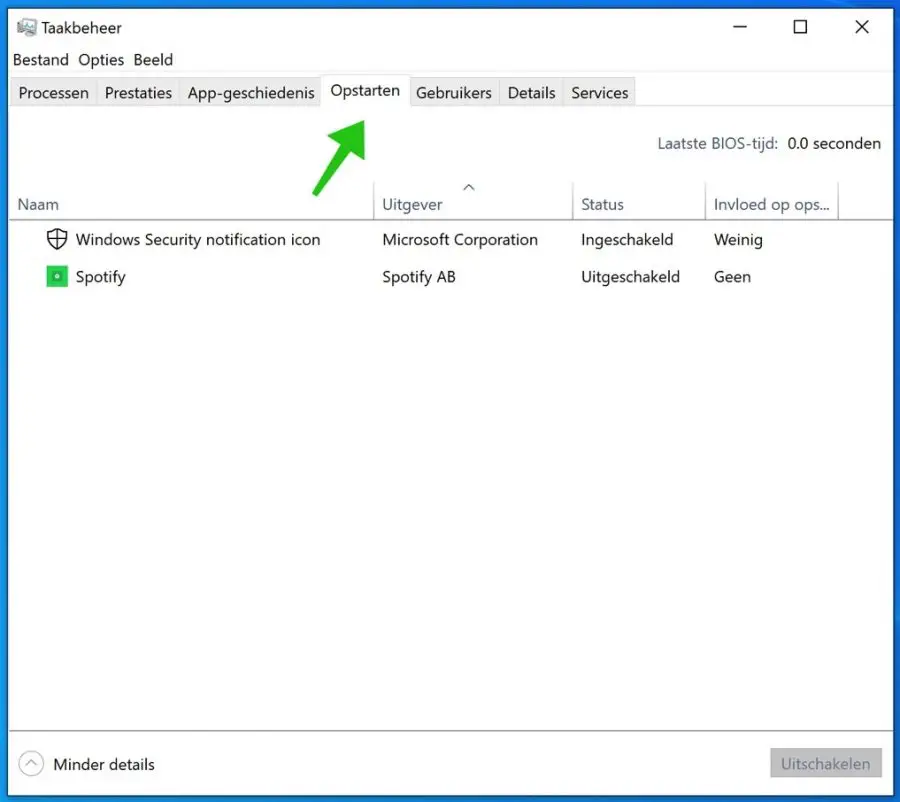
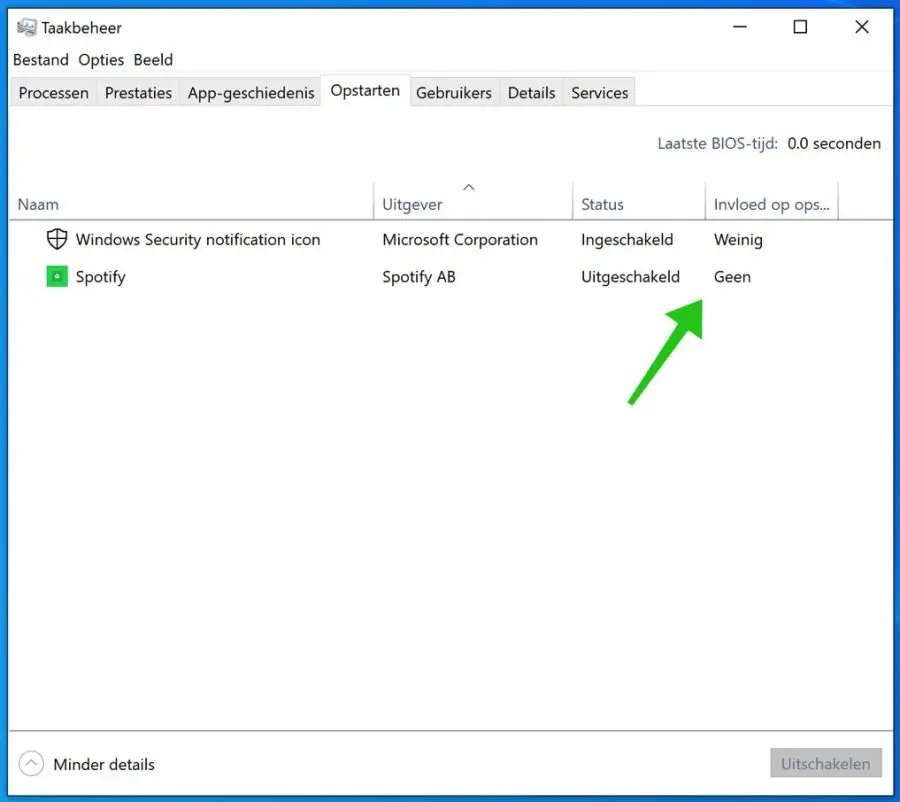
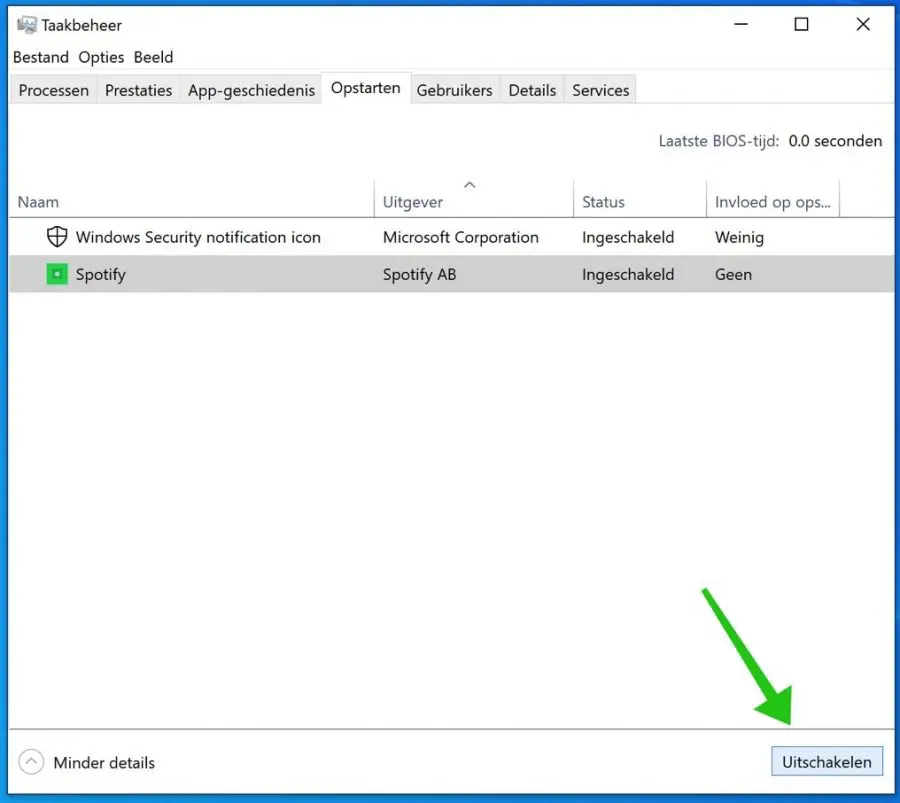
मैं आईट्यून्स और आईक्लाउड डाउनलोड करना चाहता हूं, लेकिन माइक्रोसॉफ्ट स्टोर से ऐप के साथ नहीं। मैं इसे कैसे पूरा करूं?
नमस्ते, यहां डाउनलोड हैं।
विंडोज़ के लिए आईक्लाउड: https://secure-appldnld.apple.com/windows/061-91601-20200323-974a39d0-41fc-4761-b571-318b7d9205ed/iCloudSetup.exe
विंडोज़ के लिए आईट्यून्स: https://support.apple.com/nl-nl/HT210384
आपको कामयाबी मिले! नमस्ते, स्टीफ़न